Wissensdatenbank
1000 FAQ, 500 Anleitungen und Lernvideos. Hier gibt es nur Lösungen!
Diese Anleitung erklärt, wie Sie ein Infomaniak-Produkt von einer Organisation in eine andere übertragen.
Vorwort
- Sie können fast alle bei Infomaniak abonnierten Produkte auf eine andere Infomaniak-Manager-Oberfläche verschieben als die, auf der sich das Produkt derzeit befindet; es handelt sich also um eine interne Übertragung.
- Wenn Ihr Benutzer Zugriff auf mehrere Organisationen gewährt, ist es noch einfacher, eines dieser Produkte zu senden.
- Dieser Vorgang verursacht keine Unterbrechung.
- Die Benutzer, die derzeit Zugriff auf die ausgewählten Produkte haben, werden nicht übertragen (haben also möglicherweise keinen Zugriff mehr auf die Produkte).
- Die Rechnungen der ausgewählten Produkte werden nicht übertragen.
- my kSuite kann nicht übertragen werden.
Einen Übertragungslink generieren
Voraussetzungen
- Administrator oder Rechtsverantwortlicher innerhalb der Organisation sein.
Um ein Produkt zu übertragen:
- Klicken Sie hier, um auf die Verwaltung der Produktübertragungen im Infomaniak-Manager zuzugreifen (Hilfe benötigt?).
- Klicken Sie auf die Schaltfläche Produkte übertragen:

- Wählen Sie das oder die Produkte aus, die verschoben werden sollen:

- Nehmen Sie die Allgemeinen Geschäftsbedingungen zur Kenntnis und akzeptieren Sie diese.
- Klicken Sie auf die Schaltfläche Übertragen:

- Nehmen Sie eventuelle Warnungen zur Kenntnis und bestätigen Sie diese:

Die Übertragung hat begonnen. Nun können Sie, nach Wahl, Folgendes tun:
- Den Übertragungslink kopieren…
- oder an die E-Mail-Adresse Ihrer Wahl senden…
- oder wählen Sie direkt eine der Organisationen aus, denen Ihr Benutzer zugeordnet ist, und das ausgewählte Produkt wird dorthin übertragen:

Jederzeit können Sie zur Seite der Produktübertragungen zurückkehren, um die oben aufgeführten Möglichkeiten wiederzufinden:

Alternative Methode
Im Falle einer einmaligen Übertragung können Sie sich auch direkt auf dem Dashboard des betreffenden Produkts befinden und auf Verwalten klicken (Beispiel im untenstehenden Bild). Allerdings ist dieses Menü nicht immer vorhanden, daher ist es besser, die erste oben genannte Methode zu bevorzugen, die außerdem die Übertragung in Lose ermöglicht:
Nehmen Sie sich die Zeit, diesen anderen Leitfaden zu lesen, der sich mit Jelastic Cloud befasst.
Produkt empfangen
Sobald ein Benutzer eine Produktübertragung beginnt…
1. In der Organisation sein, die das Produkt empfangen soll
- Klicken Sie hier, um sich beim Manager bei der Organisation anzumelden, die das/die Produkt(e) empfangen soll.
- Der beim Infomaniak-Kontoanmelden angegebene Benutzer muss administrative Rechte besitzen.
- Wenn nötig, können Sie eine neue Organisation erstellen, um Produkte zu empfangen.
2. Den erhaltenen Link ausführen
- Klicken Sie auf den Link, der im ersten Schritt oben erhalten wurde.
- Sie können ihn auch einfach in einen Browser einfügen, während Sie beim entsprechenden Infomaniak-Konto angemeldet sind.

3. Produktübertragung bestätigen
- Wählen Sie bei Bedarf die Zielorganisation mit dem Dropdown-Menü aus.
- Nehmen Sie die Allgemeinen Geschäftsbedingungen zur Kenntnis und akzeptieren Sie diese.
- Klicken Sie auf die Schaltfläche Produkte empfangen (wenn die Schaltfläche nicht klickbar ist, stellen Sie sicher, dass die Organisation ausgewählt wurde).

Sie können jederzeit die laufenden oder abgeschlossenen Übertragungen über das Symbol unten im linken Seitenmenü des Infomaniak Managers wiederfinden:
Diese Anleitung ermöglicht es Ihnen, die wesentlichen Funktionen des Streaming Radio Infomaniak (oder Broadcast Audio, Live-Audio-Streaming… verschiedene Bezeichnungen, die für dieselbe Technologie verwendet werden: das Senden von Inhalten in „Echtzeit“ oder mit geringer Verzögerung, was das Abspielen während der Übertragung ermöglicht).
Radio-Streams konfigurieren
- Einen Radio-Stream hinzufügen
- Einen Audio-Stream-Relay hinzufügen
- Einen Audio-Sicherheitsstream hinzufügen
- Einen Encoder konfigurieren (Beispiel mit der Anwendung Butt)
- Einen Audio-Player erstellen, um den Stream zu senden
- Einen Stream löschen
Um weiter zu gehen…
- Einen MP3/AAC- oder HLS-Stream mit einem einzigartigen Schlüssel sichern
- Einen Audio-Stream durch GeoIP-Einschränkung sichern
- Die Hörstatistiken einsehen
- Streaming Radio Logs per FTP exportieren
- Die Protokolle nach ACPM (Frankreich) exportieren
- Die Protokolle nach Mediapulse (Schweiz) exportieren
- Ein Übertragungsproblem beheben
- Vollständiges Produkt übertragen hier | Flüsse übertragen hier
Eine Frage oder ein Feedback?
- Im Falle eines Problems, bitte die Wissensdatenbank konsultieren, bevor Sie Kontakt mit dem Support aufnehmen.
- Klicken Sie hier, um eine Meinung oder einen Vorschlag zu einem Infomaniak-Produkt zu teilen.
Diese Anleitung erklärt, wie Sie ein Flussrelais auf dem Radio-Streaming von Infomaniak erstellen.
Vorbemerkung
- Zuerst, um einen Standardfluss zu erstellen, benötigen Sie einen Radioencoder.
- Die Konfigurationsparameter, die am Ende des Verfahrens zur Erstellung des Streams bereitgestellt werden, ermöglichen es Ihnen, Ihren Encoder zu konfigurieren.
- Sobald dieser Vorgang abgeschlossen ist, wird der Stream von Ihrem Encoder zu den Servern von Infomaniak gesendet.
- Danach haben Sie die Möglichkeit, das Relais eines beliebigen Flusses zu spezifizieren (z.B. ein beliebiger Webradio).
- In diesem Fall empfängt Infomaniak den Radiosender nicht mehr über einen Encoder, der sich mit dem Masterserver verbindet, sondern leitet den von einem anderen Server ausgestrahlten Stream weiter.
- Wenn Sie diesen Flussrelais erstellen, ist Ihr Fluss bereits über eine Host-Adresse (Domainname oder IP-Adresse) verfügbar und zugänglich.
- Diese Adresse muss im Manager angegeben werden, damit die Server von Infomaniak Ihren Stream abrufen können.
- An derselben Stelle können Sie die Option für Backup-Stream aktivieren.
- Falls Ihr Hauptstream nicht verfügbar ist, übernimmt der Backup-Stream automatisch.
Ein Flussrelais erstellen
Um auf den Streaming radio-Dienst zuzugreifen:
- Klicken Sie hier, um auf die Verwaltung Ihres Produkts im Infomaniak Manager zuzugreifen (Hilfe benötigen?).
- Klicken Sie direkt auf den Namen des betreffenden Produkts.
- Klicken Sie anschließend auf den Radionamen.
- Klicken Sie auf die Schaltfläche Flüsse konfigurieren:

- Klicken Sie auf die Schaltfläche Fluss hinzufügen:

- Wählen Sie Flussrelais aus:

- Klicken Sie auf die Schaltfläche Weiter.
Die Konfiguration erfordert 3 Felder:
- Servername
- Port
- Mount point

Wenn der Fluss, den Sie weiterleiten müssen, wie folgt aufgebaut ist: http://server.com:82/music.mp3 dann geben Sie an:
server.com82music.mp3
In einigen Fällen kann das Feld "Mount Point" leer sein und die Erweiterung ist nicht unbedingt erforderlich. Wenn in der URL mit http kein Port angegeben ist, müssen Sie einfach "80" eingeben.
Klicken Sie auf die blaue Schaltfläche, um den Stream zu bestätigen, und klicken Sie dann auf Speichern unten rechts.
Sie können auch einen Flussrelais als Backup-Fluss hinzufügen, wenn Sie diese Option beim Hinzufügen eines Standardflusses aktivieren:
Dieser Leitfaden ermöglicht es Ihnen, eine Diagnose Ihres Streaming Radios durchzuführen, um die Ursache möglicher Probleme, Verbindungsabbrüche usw. zu finden.
Vorwort
- Wenn Sie Ihren FM-Radio senden, überprüfen Sie die ordnungsgemäße Funktion Ihrer Erfassungs-Karte.
- Wenn Sie einen Webradio senden, stellen Sie sicher, dass Ihre Sende-Software ordnungsgemäß funktioniert.
- Achten Sie auf die CPU-Auslastung Ihres Computers: Stellen Sie sicher, dass dies nicht die Ursache für die Überlastung ist, indem Sie sicherstellen, dass Sie genügend Speicher haben, wenn Sie neben der AAC-Stream-Codierung weitere Operationen durchführen, die sehr speicherintensiv sind.
- Es kann sein, dass Ihre Glasfaser-/ADSL-Leitung die an den Server gesendeten Daten nicht mehr verarbeiten kann.
- Sie müssen eine Upload-Geschwindigkeit (also aufwärts) haben, die mindestens dem Gesamtwert der an den Server gesendeten Streams entspricht (z.B. ein Radio, das einen Stream mit 128 kbit/s + einen Stream mit 48 kbit/s sendet, ergibt 130 + 50 = 180 kbit/s mindestens).
- In der Regel widmen Radios eine Leitung ausschließlich der Audio-Stream-Übertragung, um eine Überlastung der Bandbreite im Falle einer gleichzeitigen Übertragung, wie z.B. das Senden einer großen E-Mail mit einem Anhang, zu vermeiden. Diese Vorsichtsmaßnahme garantiert, dass der Upload die Bandbreite nicht monopolisiert, was zu Unterbrechungen bei der Audio-Stream-Übertragung während des Hörens führen könnte.
- Ihr Internetdienstanbieter kann auch eine Unterbrechung der Leitung verursachen, selbst wenn sie nur geringfügig ist, dies wird jedoch den Radio-Stream unterbrechen.
- Wenn Ihr Encoder so konfiguriert ist, dass er Metadaten an die Server über eine Textdatei sendet, die bei einem anderen Anbieter gehostet wird, und dieser Anbieter Störungen erfährt, kann auch der Stream gestört werden!
Analysieren Sie die jüngsten Statistiken
Die Statistiken ermöglichen es Ihnen, mögliche Stream-Unterbrechungen zu überprüfen. Um auf diese Informationen zuzugreifen:
- Klicken Sie hier, um auf die Verwaltung Ihres Produkts im Infomaniak Manager zuzugreifen (Hilfe benötigt?).
- Klicken Sie direkt auf den Namen des betreffenden Produkts.
- Klicken Sie im linken Seitenmenü auf Statistiken:
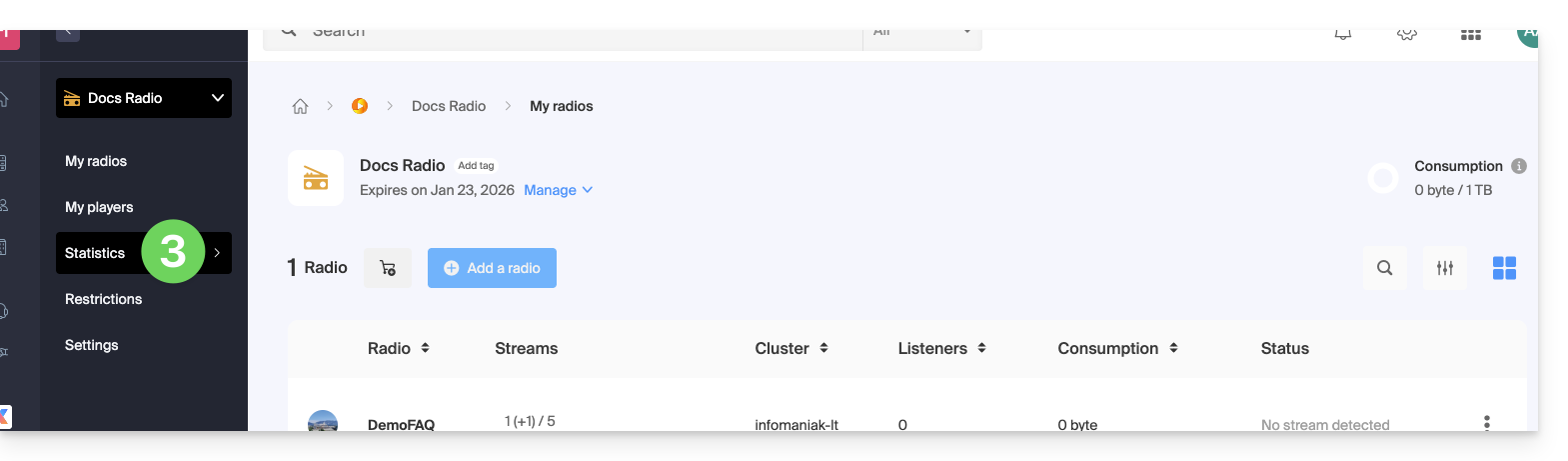
- Die Statistiken sind in diesem anderen Leitfaden detailliert beschrieben.
Überprüfen Sie die ordnungsgemäße Funktion der Elemente
Die Seite Radio-Diagnose ermöglicht Ihnen den Zugriff auf verschiedene Informationen. Um auf diese Diagnosen zuzugreifen:
- Klicken Sie hier, um auf die Verwaltung Ihres Produkts im Infomaniak Manager zuzugreifen (Hilfe benötigt?).
- Klicken Sie direkt auf den Namen des betreffenden Produkts:
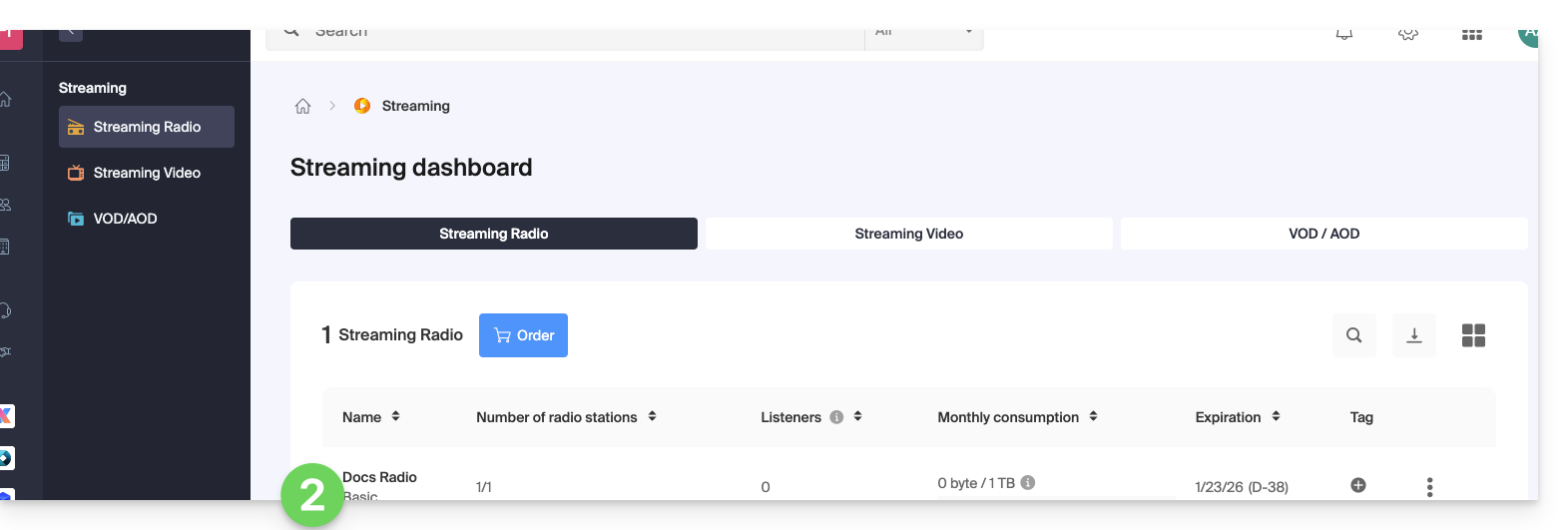
- Klicken Sie auf den Namen des betreffenden Audio-Streams:
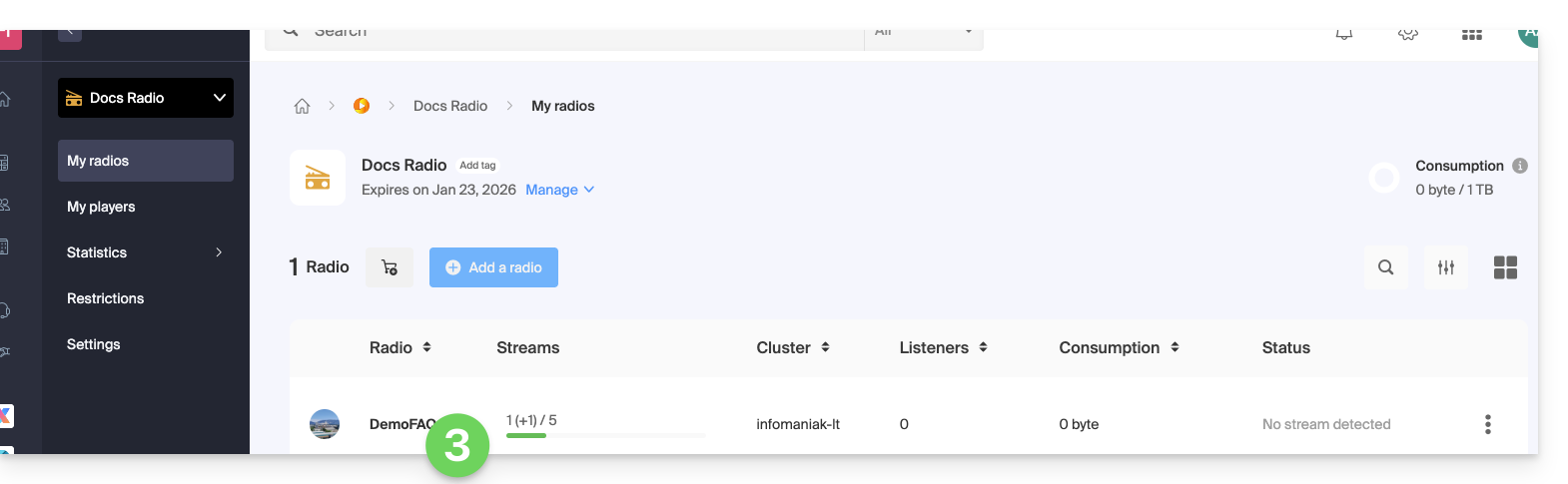
- Klicken Sie im linken Seitenmenü auf Diagnosen.
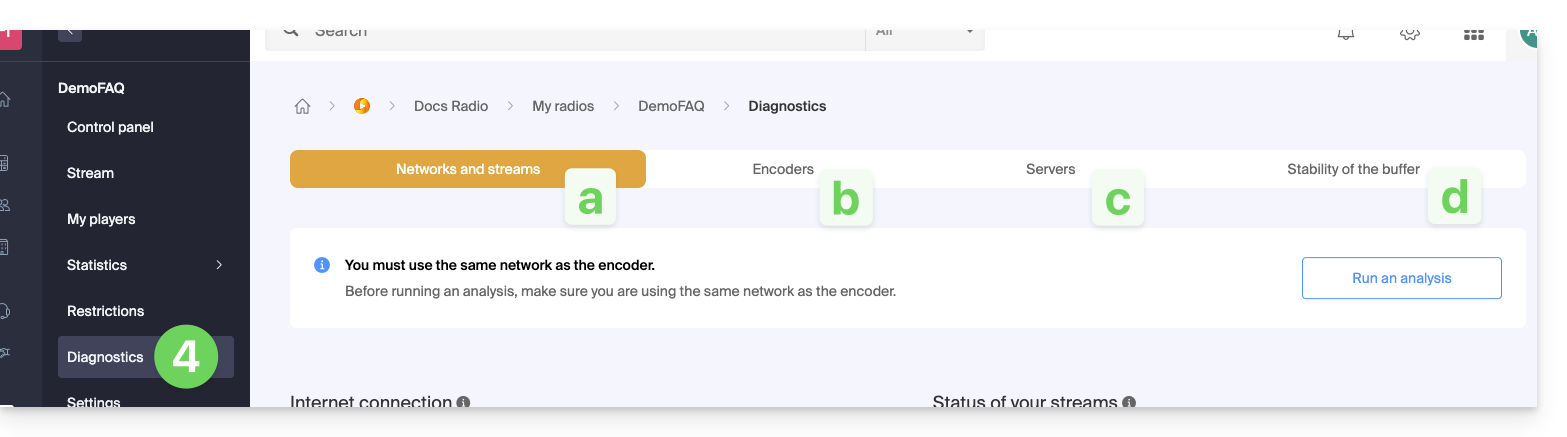
- Die Registerkarte Netzwerk und Stream ermöglicht es Ihnen, die Verbindung zwischen Ihrem Server und den Infomaniak-Infrastrukturen zu testen.
- Die Registerkarte Encoder zeigt eine Historie der Encoder-Verbindungen an, um zu analysieren, ob die Streams betriebsbereit waren.
- Die Registerkarte Server informiert Sie über den allgemeinen Zustand der Netzwerkinfrastrukturen, um die ordnungsgemäße Funktion der Empfangs- und Übertragungsserver zu überprüfen.
- Es ist zu beachten, dass im Falle einer allgemeinen Unterbrechung der Broadcast-Streams die Infomaniak-Teams benachrichtigt werden und sofort eingreifen.
- Die Registerkarte Pufferstabilität ist in diesem anderen Leitfaden detailliert beschrieben.
Dieser Leitfaden erklärt, wie Sie einen hinzugefügten Stream auf Ihrem Infomaniak Streaming Radio mit Ihrer Installation verknüpfen, die den gewünschten Inhalt ausstrahlen soll.
Vorwort
- Allgemein gesagt, ist Infomaniak mit allen hier aufgeführten Softwareprogrammen kompatibel: https://www.icecast.org/apps/, aber nicht alle ermöglichen beispielsweise das Streamen von AAC.
- Ein Beispiel für eine Konfiguration wird unten für die kostenlose und plattformübergreifende Anwendung Butt angegeben.
- Nehmen Sie die Informationen für Edcast (autonome Standalone-Version) / Sam Broadcaster / SpacialAudio SAM Cast zur Kenntnis… Es gibt auch (ohne Leitfaden) StreamDiffusion / MB Recaster …
Anmeldeinformationen erhalten
Um die für die Konfiguration Ihres Encoders erforderlichen Informationen zu finden:
- Klicken Sie hier, um auf die Verwaltung Ihres Produkts im Infomaniak Manager zuzugreifen (Hilfe benötigt?).
- Klicken Sie direkt auf den Produktnamen, der dem betreffenden Produkt zugewiesen wurde:

- Klicken Sie auf den Namen des betreffenden Audiostreams, um dessen Details zu erhalten:

- Die nützlichen Informationen werden auf der Seite angezeigt:

Beispiel für die Konfiguration eines Encoders
Sie möchten Audioinhalte von einem Computer aus senden. Wie im obigen Vorwort angegeben, gibt es mehrere Softwarelösungen. Beispiel mit dem Tool Butt, das unter anderem auf macOS verfügbar ist:
- Laden Sie Butt herunter:

- Öffnen Sie die heruntergeladene Anwendung auf Ihrem Computer.
- Installieren Sie die Anwendung:

- Starten Sie die Anwendung, um sie zu verwenden:

- Klicken Sie auf Einstellungen:

- Klicken Sie auf Server hinzufügen:

- Wählen Sie den Typ Icecast aus.
- Kopieren Sie die Informationen Ihres Streams in den Encoder (für das Passwort müssen Sie zuerst Ihr Manager-Anmeldepasswort eingeben, dann können Sie das Passwort des Streams kopieren (und mit dem Augen-Symbol anzeigen):

- Bestätigen Sie Ihre Einstellungen, indem Sie auf Hinzufügen unten rechts klicken:

- Schließen Sie die Einstellungen und klicken Sie auf die Schaltfläche Play, um die Übertragung zu starten:

- Sie können die Übertragung Ihres Streams vom Infomaniak-Dashboard aus hören, indem Sie den Demo-Player starten:

Dieser Leitfaden erklärt, wie Sie Benachrichtigungen erhalten und konfigurieren können, wenn der oder die Streaming Radio Streams unterbrochen werden (kurz- und/oder langfristig).
Vorwort
- Jede Minute überprüft ein Skript die Unterbrechungen und sendet nur eine E-Mail und erstellt ein Ereignis, wenn die Unterbrechung mindestens 5 Minuten andauert.
- Er sendet eine E-Mail, wenn die Unterbrechung länger als 30 Minuten gedauert hat.
- Wenn der Stream wieder startet und eine Alarmmeldung gesendet wurde, wird eine Bestätigungs-E-Mail gesendet.
- Alle Unterbrechungen werden protokolliert und 30 Tage lang gespeichert, aber Sie werden bei einer geringfügigen Unterbrechung nicht gestört.
- Zu den möglichen Gründen für diese Unterbrechungen, nehmen Sie Kenntnis von dieser anderen Anleitung.
- Alle Unterbrechungen werden vom System aufgezeichnet und sind unter Ereignisse im Manager sichtbar.
E-Mail-Benachrichtigung
Um Benachrichtigungen zu konfigurieren:
- Klicken Sie hier, um auf die Verwaltung Ihres Produkts im Infomaniak Manager zuzugreifen (Hilfe benötigen?).
- Klicken Sie direkt auf den Name des betreffenden Produkts.
- Klicken Sie auf den Namen des betreffenden Audio-Streams.
- Klicken Sie auf Einstellungen im linken Seitenmenü.
- Klicken Sie auf die Registerkarte Benachrichtigungen.
- Aktivieren Sie die Benachrichtigungen mit dem Umschalter.
- Konfigurieren Sie die Überwachungszeiten (Wochentage / Stunden).
- Speichern Sie Ihre Änderungen.
- Fügen Sie die Benutzer der Organisation hinzu, die per E-Mail oder SMS benachrichtigt werden sollen (je nach den Einstellungen oben):

Diese Anleitung betrifft die Hörerdaten von Streaming Radio, die an Mediapulse exportiert werden können.
Vorwort
- Mediapulse, eine unabhängige Organisation in der Schweiz, misst die Reichweiten von Radio, Fernsehen und Online-Plattformen.
- Diese Daten, die als offizielle Referenz anerkannt sind, helfen dem Medien- und Werbemarkt, ihre Aktivitäten zu analysieren, zu vergleichen und zu strukturieren.
- Unter der Aufsicht des DETEC über OFCOM stellt Mediapulse Transparenz, Unabhängigkeit und wissenschaftliche Genauigkeit sicher; sie garantiert zuverlässige und an die Entwicklung der Medien angepasste Messungen.
- Es ist möglich, Ihre Radioprotokolle an diesen Dienst zu exportieren.
- Nehmen Sie auch Kenntnis von dieser anderen Anleitung zu einem ähnlichen, aber für Frankreich bestimmten Dienst.
Mediapulse-Zertifizierung verwalten
Voraussetzungen
- Die Organisation, in der sich der Streaming-Dienst befindet, muss mit einer Adresse in der Schweiz eingerichtet sein.
- Um die Mediapulse-Zertifizierung zu aktivieren, nehmen Sie bitte per E-Mail Kontakt mit diesem Dienst auf:
info@mediapulse.ch. - Sobald der Vertrag mit diesen abgeschlossen ist, kontaktieren Sie den Infomaniak-Support und geben Sie die Informationen zu Ihrem Mediapulse- und Infomaniak-Vertrag an.
Um die Aktivierung oder Deaktivierung des Dienstes zu verwalten:
- Klicken Sie hier, um auf die Verwaltung Ihres Produkts im Infomaniak Manager zuzugreifen (Hilfe benötigt?).
- Klicken Sie direkt auf den Namen des betreffenden Produkts.
- Klicken Sie auf den Namen des betreffenden Audiostreams.
- Klicken Sie in der linken Seitenleiste auf Einstellungen.
- Aktivieren oder deaktivieren Sie den Export der Protokolle an Mediapulse mit dem Umschalter (Toggle Switch):

Es ist durchaus möglich, ein Streaming Live von einigen Stunden bei gelegentlichen Veranstaltungen zu erstellen.
Auch wenn die Mindestabrechnungsdauer ein Monat beträgt, können Sie Ihr gesamtes Bandbreitenkontingent auf einen Monat oder auf einen einzigen Tag verteilen.
Merkmale der Angebote
Dieser Leitfaden erklärt, wie Sie verhindern können, dass ein Streaming Radio bei einer Verbindung zum Audiostream eine Passwortabfrage anfordert.
Eingeschränkte Streams
Wenn der Schutz eines Streams aktiviert ist und der Token nicht oder falsch generiert wurde, wird die Passwortabfrage (Passwortanfrage) sichtbar. Gleiches gilt für Benutzer, die nicht den Kriterien der geografischen Einschränkung entsprechen, die möglicherweise für den Stream aktiviert wurden.
Seltener: ein Ausfall
Der Empfangsserver ist der Server, auf den Ihr Encoder sich verbindet, um Ihren Stream zu senden. Die Sendeserver verbinden sich mit dem Empfangsserver und senden Ihren Stream an die Hörer. Wenn der Empfangsserver ausfällt, übernimmt ein anderer Backup-Server. Diese Architektur ermöglicht es, die Ausstrahlung von Tausenden von Streams an mehrere Zehntausend Hörer zu gewährleisten und Ausfälle so weit wie möglich zu verhindern.
Im Falle eines Ausfalls werden die Infomaniak-Teams automatisch benachrichtigt (es ist nicht notwendig anzurufen) und bemühen sich, die Situation so schnell wie möglich zu beheben. Wenn notwendig, sendet Infomaniak eine E-Mail mit Informationen über die Ursachen des Ausfalls an alle seine Radiokunden.
Der Ausfall eines einzelnen Sendeservers führt zur gleichzeitigen Abmeldung von Tausenden von Hörern, die dann versuchen, sich erneut zu verbinden. Dies führt dann zu einer Überlastung und verursacht die Anzeige einer Passwortabfrage bei den Hörern. Es ist dann notwendig, etwa eine halbe Minute später einen erneuten Verbindungsversuch zu unternehmen.
In der Regel kehrt die Situation nach einigen Minuten zur Normalität zurück.
Ein Player (das heißt ein Audiostream-Player) ist für Ihre Radiosender von Streaming Radio Infomaniak unerlässlich, wenn Sie diese an Ihre Hörer und Internetnutzer senden möchten.
Voraussetzungen
- Mindestens 1 Radio und 1 Audio-Stream hinzufügen.
Einen Audio-Player erstellen
Um einen Player zu erstellen und den Audio-Stream Ihren Internetnutzern anzubieten:
- Klicken Sie hier, um auf die Verwaltung Ihres Produkts im Infomaniak Manager zuzugreifen (Hilfe benötigen?).
- Klicken Sie direkt auf den Namen, der dem betreffenden Produkt zugeordnet ist.
- Klicken Sie auf Meine Player im linken Seitenmenü.
- Klicken Sie auf die blaue Schaltfläche, um einen Audio-Player hinzuzufügen:

Sie können dann zwischen der automatischen Konfiguration oder, falls Sie Ihren eigenen Player oder Ihre eigene Anwendung haben, der Verwendung der Informationen/URLs wählen, die Ihnen für den Browser, externen Player/App/Android oder iOS bereitgestellt werden…
Nehmen Sie sich diesen anderen Leitfaden zur zusätzlichen Konfiguration der Radio-Players zur Kenntnis:
Dieser Leitfaden erklärt, wie Sie die Kontrolle über Ihre Radio-Streaming behalten, z. B. um zu entscheiden, ob ein Hörer Ihren Radiosender hören kann, indem Sie die Geo-IP-Schutzfunktion aktivieren.
Audio-Streaming per GeoIP schützen
Das Prinzip ist einfach: Gehen Sie einfach zu den Einschränkungsparametern:
- Hier klicken, um auf die Verwaltung Ihres Produkts im Infomaniak Manager zuzugreifen (Hilfe benötigt?).
- Klicken Sie direkt auf den Produktnamen.
- Klicken Sie auf den Namen des betreffenden Audio-Streamings.
- Klicken Sie im linken Seitenmenü auf Einschränkungen.
- Klicken Sie auf das Aktionsmenü ⋮ rechts neben dem betreffenden Stream in der angezeigten Tabelle.
- Klicken Sie auf Geo-IP-Einschränkung:

Konfigurieren Sie dann die Einschränkungen:
- Wählen Sie aus, ob die aufgeführten Länder zugelassen oder gesperrt werden sollen.
- Suchen Sie ein Land, um es zur Liste hinzuzufügen.
- Schalten Sie die erweiterte Konfiguration ein, falls erforderlich.
- Kopieren oder fügen Sie eine Liste von Ländern ein (nützlich, um andere Streams durch einfaches Kopieren und Einfügen einzuschränken).
- Klicken Sie, um alle in der Liste aufgeführten Länder zu entfernen.
- Klicken Sie auf die blaue Schaltfläche, um zu speichern:

Die Aktivierung der Einschränkung bedeutet eine Änderung der Stream-Konfiguration, die einige Minuten dauern kann, bis sie auf den Servern repliziert wird.
Dieser Leitfaden betrifft die Hörinformationen von Streaming Radio, die dank des FTP-Protokolls exportiert werden können; diese Protokolle (aus denen auch die Hörstatistiken nach "Reinigung" oder "Bereinigung" stammen) werden dann automatisch per FTP übertragen, um anschließend verarbeitet zu werden.
Vorwort
- Die Protokolle Ihres Radios werden als komprimierte Datei xyz.mp3-20140805.log.gz (das Datum des Protokolls ist im Format JJJJMMTT) bereitgestellt.
- Jedes Protokoll beginnt um 04:00 Uhr Schweizer Zeit und endet um 03:59:59 am nächsten Tag.
- Das Protokoll hat das Format
ip user-identifier authuser [date-time] "request" status octets "referer" "useragent" listening-time:81.56.215.98 - - [09/Apr/2019:08:23:18 +0200] "GET /toto.mp3 HTTP/1.1" 200 1211297 "-" "Mozilla/5.0 (X11; U; Linux i686; en-US; rv:1.9.0.8) Gecko/2019032711 Ubuntu/8.10 (intrepid) Firefox/3.0.8" 69- Es kann vorkommen, dass die Protokollzeile fehlerhaft ist, z. B. aufgrund eines zu langen Referers; dieses Verhalten von Icecast kann nicht geändert werden.
- Die IP-Adressen der Reihe 84.16.67.128/25 müssen ignoriert werden, da es sich dabei um die Streaming-Server handelt.
- Über die Parameterseite im Manager können Sie die Protokolle der vergangenen Tage erneut anfordern.
- Sie können diese auch direkt an ACPM oder Mediapulse exportieren.
FTP-Protokollübertragung aktivieren
Dazu:
- Klicken Sie hier, um auf die Verwaltung Ihres Produkts im Infomaniak-Manager zuzugreifen (Hilfe benötigt?).
- Klicken Sie direkt auf den Namen des betreffenden Produkts.
- Klicken Sie auf den Namen des betreffenden Audio-Streams.
- Klicken Sie im linken Seitenmenü auf Parameter.
- Aktivieren Sie den Export der Protokolle per FTP mit dem Umschalter (Toggle Switch).
- Geben Sie einen Hostnamen ein: Adresse des FTP-Servers.
- Geben Sie einen Benutzernamen ein: Name des FTP-Kontos.
- Geben Sie ein Passwort ein: das des FTP-Kontos.
- Geben Sie das Verzeichnis auf dem Server ein, in dem die Protokolle gespeichert werden sollen.
- Klicken Sie auf die Schaltfläche Speichern unten auf der Seite:

Protokolle verarbeiten
Am besten verwendet man einen regulären Ausdruck wie den folgenden:
"/^(\S+)\s(.+)\s(\S+)?\s\[((\d\d)\/([a-zA-Z]{3,3})\/(\d\d\d\d)\:(\d\d)\:(\d\d)\:(\d\d)\s\+\d\d\d\d)\]\s"GET\s\/([\-a-z0-9]{1,40}(\.)?(mp3|aac|ogg){0,1})(.*)?"\s(\d{3,3})\s(\d+)\s"(.+)"\s"(.+)"\s(\d+)$/i";Diese Syntax ist die der PHP-Funktion preg_match und muss angepasst werden, wenn andere Funktionen/Sprachen verwendet werden.
Die Funktion preg_match gibt ein Array zurück, dessen bedeutende Positionen wie folgt sind:
| 1 | ip |
| 4 | vollständiges Datum - Uhrzeit |
| 5 | Tag |
| 6 | Monat |
| 7 | Jahr |
| 8 | Stunde |
| 9 | Minute |
| 10 | Sekunden |
| 11 | Mountpoint |
| 15 | Ergebnis (HTTP-Code) |
| 16 | Länge in Bytes |
| 18 | User-Agent |
| 19 | Dauer des Hörens (Sekunden) |
Dieser Leitfaden erklärt, wie Sie Metadaten (Metainformationen) für den von Ihrem Radio-Streaming-Encoder gesendeten Radiostream übertragen.
Verwenden Sie die bereitgestellte URL
Es reicht aus, eine GET-Anfrage an eine URL des folgenden Typs zu senden:
https://[flux]:[password]@api.infomaniak.com/1/radios/stats/metadata?data=artist - titleDie vollständige URL ist in der Verwaltungsoberfläche verfügbar:
- Hier klicken, um auf die Verwaltung Ihres Produkts im Infomaniak Manager zuzugreifen (Hilfe benötigt?).
- Klicken Sie direkt auf den Namen des betreffenden Produkts.
- Klicken Sie auf den Namen des betreffenden Audiostreams.
- Klicken Sie in der linken Seitenleiste auf Einstellungen.
- Klicken Sie auf die Schaltfläche, um den Link zu den Metadaten zu kopieren:

Mehr erfahren
Für Entwickler, die einen Player programmieren, gibt es Bibliotheken, die die übertragenen Informationen suchen und anzeigen können, da die Daten im Stream übertragen werden. Eine weitere Möglichkeit besteht darin, die Informationen des Streams direkt vom Server abzurufen.
Dieser Leitfaden behandelt die Hör- und Abhörstatistiken von Streaming Radio, mit denen Sie alle Informationen zu Ihren Radiohörern und verschiedenen Zielgruppen abrufen können.
Vorwort
- Nehmen Sie diesen anderen Leitfaden zur Kenntnis, wenn Sie die Rohprotokolle selbst bearbeiten möchten.
Auf die Hörstatistiken zugreifen
Um auf diese Informationen zuzugreifen:
- Klicken Sie hier, um auf die Verwaltung Ihres Produkts im Infomaniak Manager zuzugreifen (Hilfe benötigt?).
- Klicken Sie direkt auf den Produktnamen, der dem betreffenden Produkt zugewiesen ist.
- Klicken Sie im linken Seitenmenü auf Statistiken:

- Klicken Sie im linken Seitenmenü auf die verschiedenen Menüs:
Übersicht

Echtzeit-Publikum
Nehmen Sie diesen anderen Leitfaden zu diesem Thema zur Kenntnis.
Hörer

Hörzeit

Verbrauch

Geolokalisierung
Der Export im Format .csv ist möglich:
Player

Dieser Leitfaden beschreibt die Möglichkeiten zur Monetarisierung des Radio-Streamings und das Management der Werbung für Ihre Streams.
Werbung für Radio-Streaming aktivieren
Voraussetzungen
- Kontakt mit einem der 2 zugelassenen Werbepartner aufnehmen:
- Sobald der Vertrag abgeschlossen ist, stellen Sie sicher, dass die ausgewählte Agentur Infomaniak über die tatsächliche Aktivierung informiert, falls erforderlich.
- Dieser Schritt ermöglicht die Migration der Streams zum entsprechenden Cluster.
Anschließend können Sie die Verwaltung der pre-roll und/oder mid-roll Werbung direkt über die Plattform der Agentur vollständig autonom sicherstellen.
Art der Werbeeinschaltungen
Der als in-stream pre-roll bezeichnete Werbetyp besteht darin, eine Anzeige direkt vor dem Start des Live-Audio-Streams zu senden. Konkret löst die Werbung automatisch aus, wenn der Hörer auf die Play -Schaltfläche klickt, bevor er zum Live-Programm wechselt.
Der pre-roll unterscheidet sich vom jingle: Der erste ist eine Werbung, während der zweite zur Sendergestaltung oder zur Klangidentität des Senders gehört.
Schließlich entspricht der mid-roll – also die Einfügung von Werbung zwischen zwei Programmabschnitten – der Standardfunktionsweise, die von den beiden oben genannten Partnern angeboten wird.
Es ist wichtig zu beachten, dass der post-roll (Werbung nach dem Inhalt) im Rahmen einer Live-Übertragung nicht anwendbar ist, da diese kein festgelegtes Ende hat.
Technische Bedingungen
Bei der Integration von in-stream pre-roll Werbung in einen Live-Radio-Stream ist es unerlässlich, die perfekte Übereinstimmung der Audio-Parameter zwischen der Werbung und dem Hauptstream sicherzustellen:
- Die Bitrate (Binärrate) und die Abtastrate müssen identisch sein, um jede Unterbrechung, Latenz oder Desynchronisation im Moment des Übergangs zwischen der Werbung und dem Live-Stream zu vermeiden.
- Diese Anforderung garantiert eine flüssige und stabile Übertragung, eine wesentliche Bedingung, um die Hörqualität und die Kontinuität des Echtzeitdienstes aufrechtzuerhalten.
Dieser Leitfaden erklärt, wie man ein Angebot für Streaming Radio ändert, um zum Beispiel die maximale monatliche Verbrauchsgrenze oder die Übertragungsqualität (maximale Bitrate) zu erhöhen.
Bestehendes Angebot ändern
Um Ihre bestehenden Radiosender zu ändern:
- Klicken Sie hier, um auf die Verwaltung Ihres Produkts im Infomaniak Manager zuzugreifen (Hilfe benötigen?).
- Klicken Sie direkt auf den Name des betreffenden Produkts:

- Klicken Sie auf das Dropdown-Symbol , um das Produkt zu verwalten.
- Klicken Sie auf Angebot ändern im Dropdown-Menü:

- Wählen Sie das neue Angebot, das am besten zu Ihren Bedürfnissen passt:

Die Änderung wird nach der Zahlung vorgenommen, eine Berechnung der Gebühren erfolgt anteilig für die verbleibende Zeit bis zum ursprünglichen Ablaufdatum.
Diese Anleitung erklärt, wie Sie einen Audio-Stream von Ihrem Streaming Radio entfernen, ohne das gesamte Produkt zu löschen.
Ein Radio löschen
Um auf den Streaming-Dienst zuzugreifen und einen der Streams zu löschen:
- Klicken Sie hier, um auf die Verwaltung Ihres Produkts im Infomaniak Manager zuzugreifen (Hilfe benötigen?).
- Klicken Sie direkt auf den Namen, der dem betreffenden Produkt zugeordnet ist:

- Klicken Sie auf den Namen des betreffenden Radiosenders:

- Klicken Sie auf das Aktionsmenü ⋮, das sich rechts neben dem betreffenden Element befindet.
- Klicken Sie auf Löschen:

- Geben Sie den Namen des Radios ein, um die Löschung zu bestätigen.
Dieser Leitfaden erklärt, wie Sie einen Stream auf dem Infomaniak Radio Streaming korrekt einrichten.
Streaming einer Radiosendung einrichten
Um auf den Radio-Streaming-Dienst zuzugreifen:
- Hier klicken, um auf die Verwaltung Ihres Produkts im Infomaniak Manager zuzugreifen (Hilfe benötigt?).
- Klicken Sie direkt auf den Namen des betreffenden Produkts.
- Klicken Sie auf den Namen des Radiosenders.
- Klicken Sie auf die Schaltfläche Streams konfigurieren:
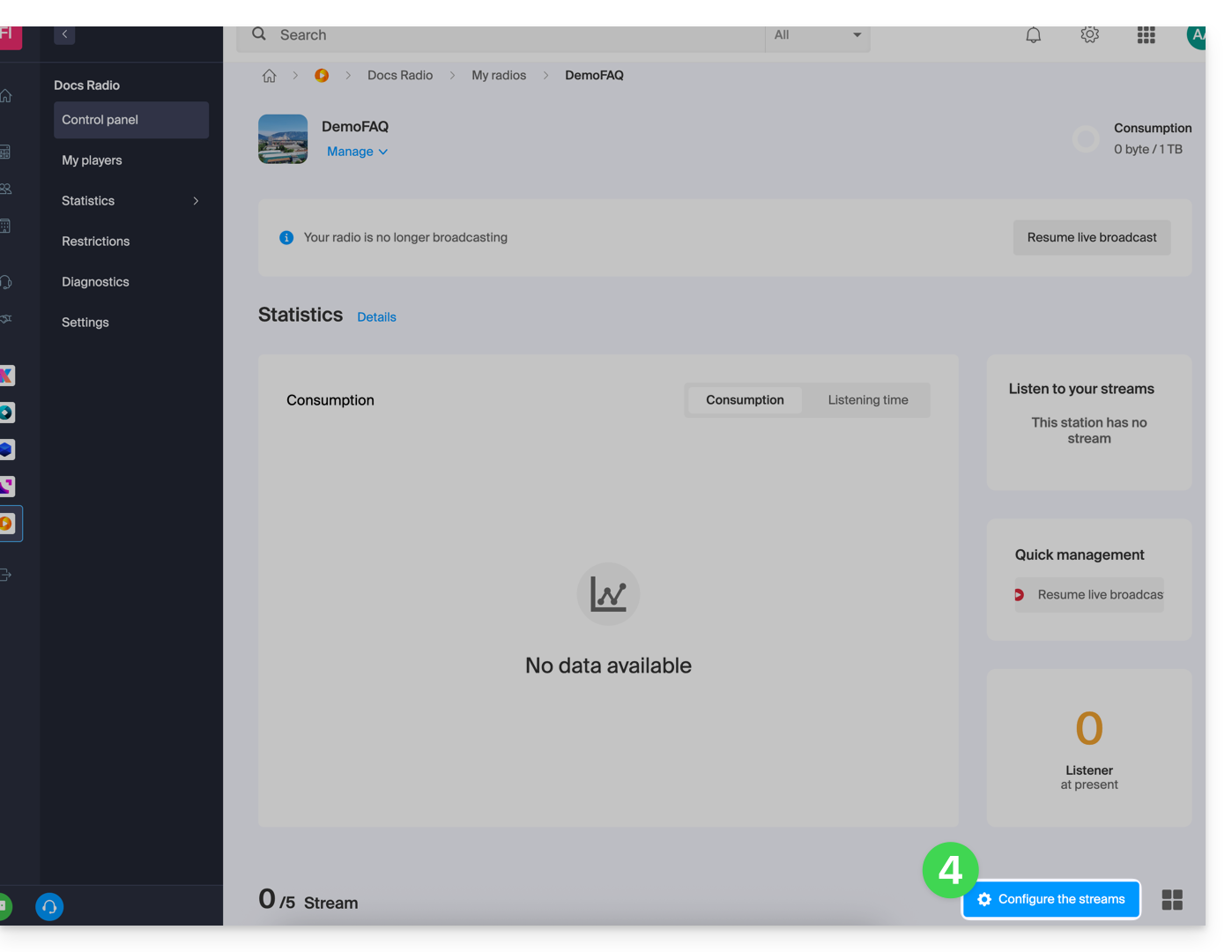
- Klicken Sie auf die Schaltfläche Stream hinzufügen:
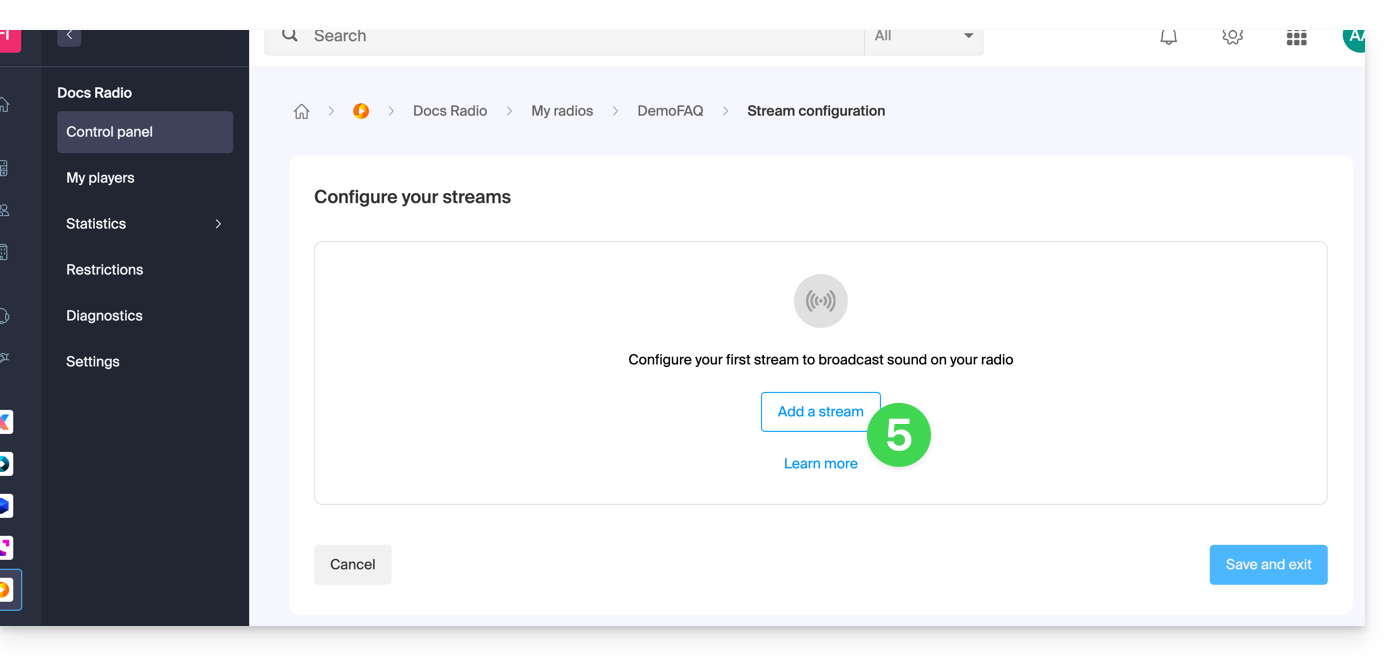
- Standard-Stream hinzufügen (nehmen Sie sich die Zeit, diesen anderen Leitfaden über Stream-Relais durchzulesen).
- Klicken Sie auf die Schaltfläche Weiter:
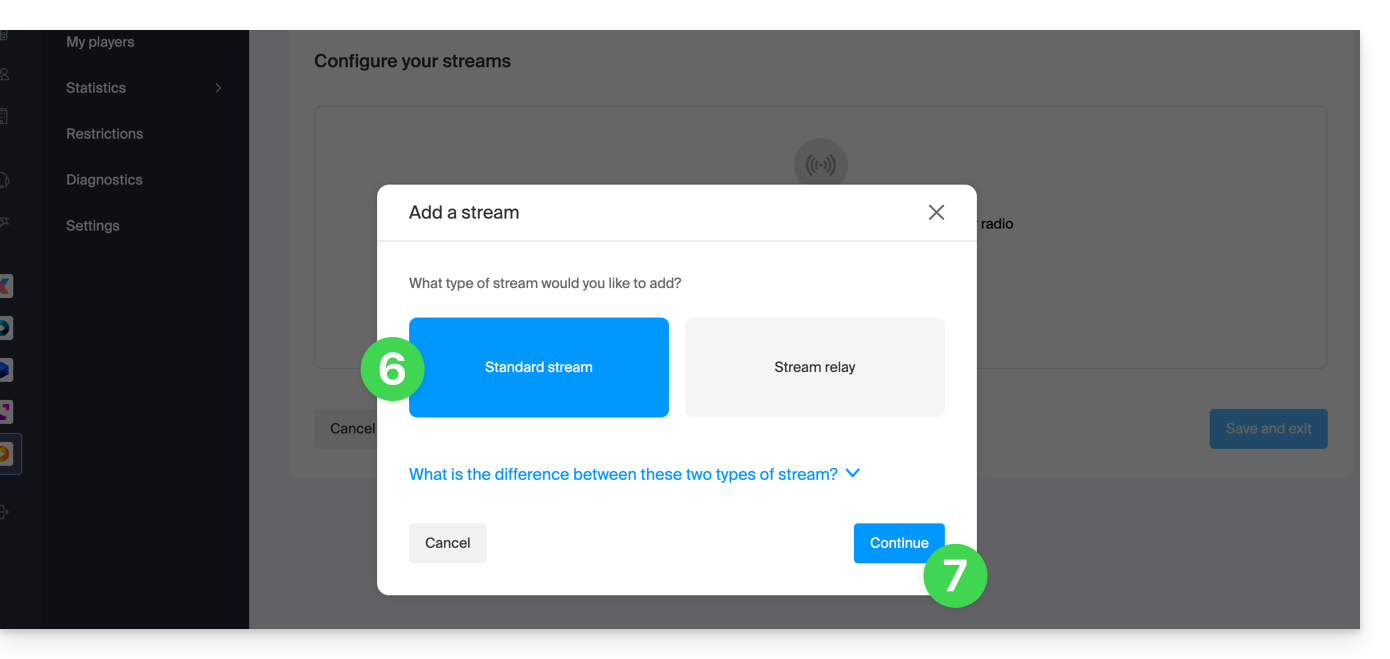
- Wählen Sie die gewünschten Optionen aus, insbesondere können Sie das HLS aktivieren, das nicht in der Gesamtzahl der Streams gezählt wird.
- Konfigurieren Sie die gewünschte Qualität und nehmen Sie sich die Zeit, diesen anderen Leitfaden zu lesen, wenn Sie Informationen über den Stream-Typ suchen.
- Passen Sie die Puffergröße bei Bedarf an (vergessen Sie nicht, bei Bedarf zu speichern).
- Klicken Sie auf die Schaltfläche Speichern und schließen:
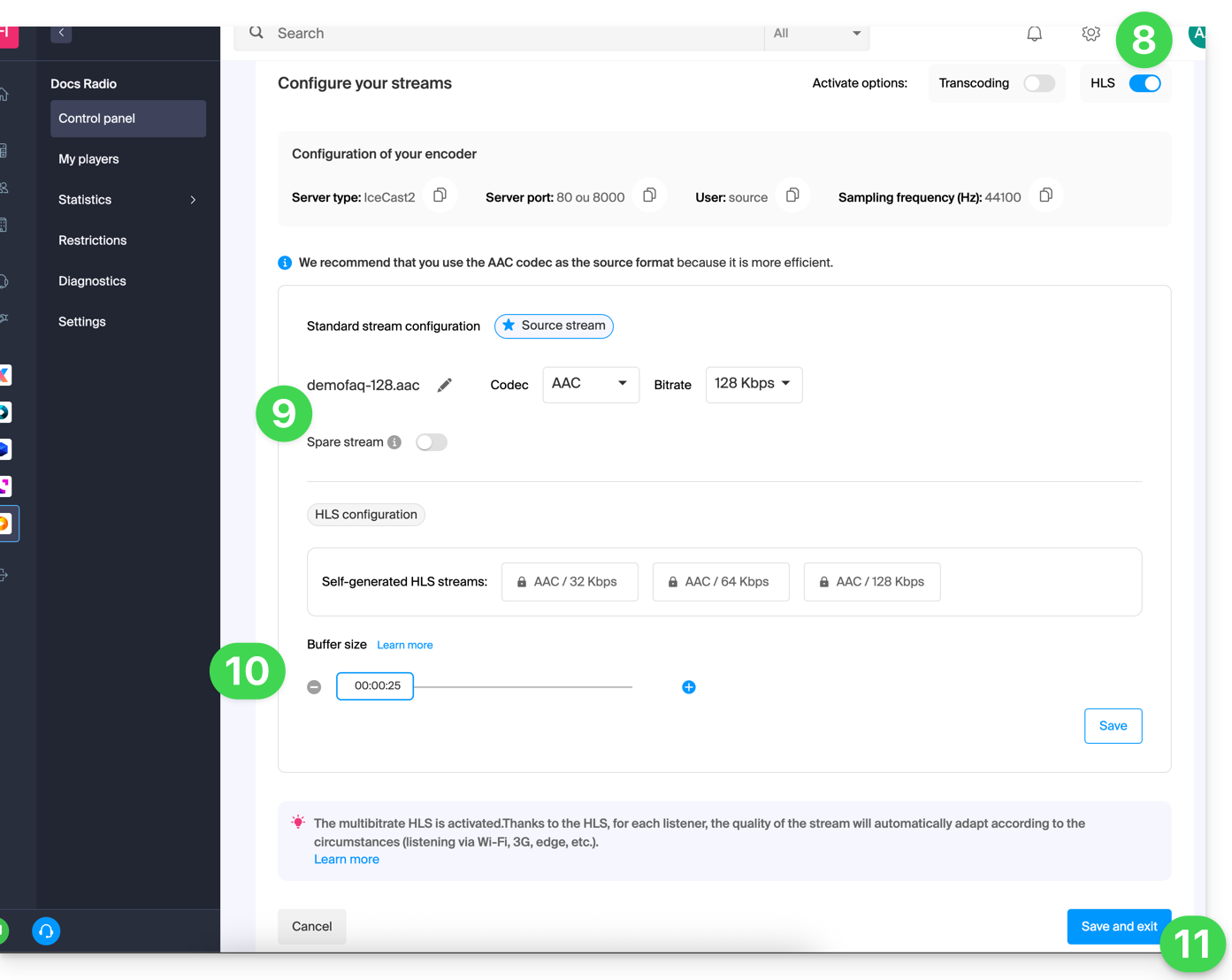
Sie können nun eine Anwendung konfigurieren mit den am Ende dieses Verfahrens erhaltenen Parametern.
Diese Anleitung erklärt, wie Sie einen Backup-Audio-Stream für das Radio-Streaming von Infomaniak festlegen.
Sollte Ihr Hauptstream nicht verfügbar sein, übernimmt der Backup-Stream automatisch die Übertragung.
Einen Sicherungsstream erstellen
Um auf den Streaming radio-Dienst zuzugreifen:
- Klicken Sie hier, um auf die Verwaltung Ihres Produkts im Infomaniak Manager zuzugreifen (Hilfe benötigen?).
- Klicken Sie direkt auf den Name des betreffenden Produkts.
- Klicken Sie auf den Namen des Radiosenders.
- Klicken Sie auf die Schaltfläche Fluss hinzufügen, um einen neuen Fluss zu erstellen und einen Sicherungsfluss hinzuzufügen oder einen bestehenden Fluss konfigurieren, um die Option zu aktivieren:

- Klicken Sie auf den Umschalter (Toggle Switch), um den Backup-Stream für Ihren Stream zu aktivieren:

- Kopieren Sie die verfügbaren Informationen, um Ihren Backup-Encoder zu konfigurieren.
- Speichern Sie die Aktivierung des Sicherungsstroms unten rechts auf der Seite.
An derselben Stelle können Sie den Sicherungsstrom als Stream-Relay festlegen, um manuell die entsprechenden Parameter für den Audio-Sicherungsstrom einzugeben:
Speichern Sie die neuen Informationen unten rechts auf der Seite.
Dieser Leitfaden betrifft die Hörinformationen von Streaming Radio, die an ACPM (ehemals OJD Numérique) exportiert werden können.
Vorwort
- Die ACPM, Alliance pour les Chiffres de la Presse et des Médias, ist eine unabhängige Organisation in Frankreich, die Daten zur Verbreitung, Reichweite und Nutzung von Medien zertifiziert.
- Diese Daten, die als offizielle Referenz anerkannt sind, unterstützen die Akteure des Medien- und Werbemarktes bei der Analyse, dem Vergleich und der Strukturierung ihrer Strategien.
- Unter der Aufsicht ihrer Gremien, die aus Medienfachleuten bestehen, garantiert die ACPM Transparenz, Unabhängigkeit und methodische Strenge; sie stellt zuverlässige Zertifizierungen bereit, die mit den Entwicklungen im Mediensektor Schritt halten.
- Nehmen Sie auch Kenntnis von diesem anderen Leitfaden zu einem ähnlichen, aber für die Schweiz bestimmten Dienst.
ACPM-Zertifizierung verwalten
Voraussetzungen
- Die Organisation, in der sich der Streaming-Dienst befindet, muss mit einer Adresse in Frankreich gegründet sein.
- Um die ACPM-Zertifizierung zu aktivieren, nehmen Sie bitte per E-Mail Kontakt mit diesem Dienst auf:
equipe-ojdnumerique@acpm.fr. - Sobald der Vertrag mit diesen abgeschlossen ist, kontaktieren Sie den Infomaniak-Support und geben Sie die Informationen zu Ihrem ACPM- und Infomaniak-Vertrag an.
Um die Aktivierung oder Deaktivierung des Dienstes zu verwalten:
- Klicken Sie hier, um auf die Verwaltung Ihres Produkts im Infomaniak Manager zuzugreifen (Hilfe benötigt?).
- Klicken Sie direkt auf den Namen des betreffenden Produkts.
- Klicken Sie auf den Namen des betreffenden Audiostreams.
- Klicken Sie in der linken Seitenleiste auf Einstellungen.
- Aktivieren oder deaktivieren Sie den Export der Protokolle an ACPM mit dem Umschalter (Toggle Switch):


